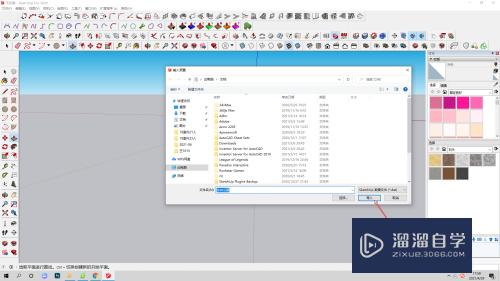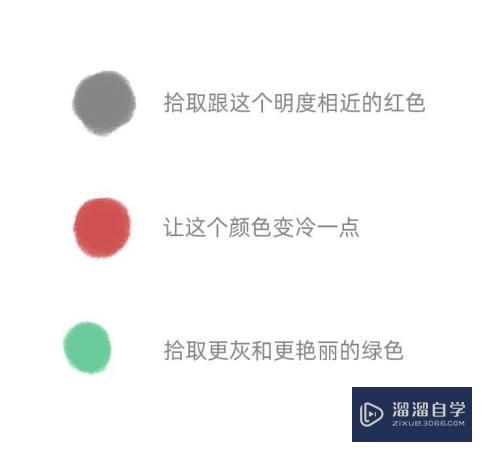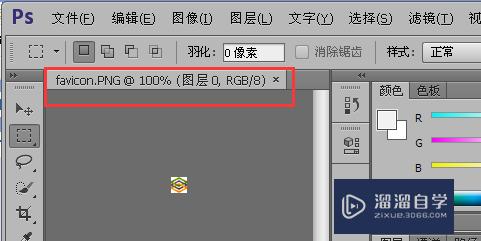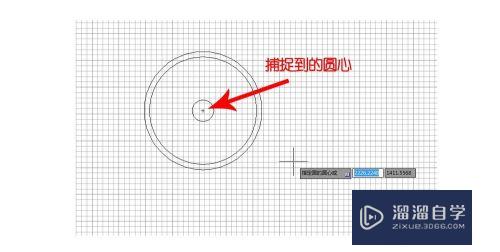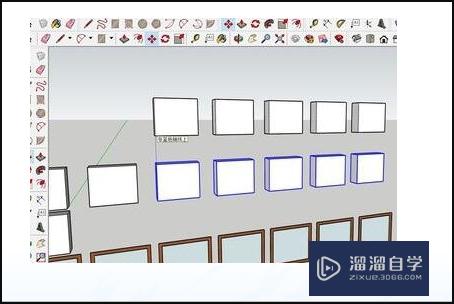Excel怎么设置自动求和(excel怎么设置自动求和显示在底部)优质
Excel非常好用不仅仅是因为它是一个表格软件。还因为它具有很多的数学计算功能。我们在Excel里面。就喜欢会需要进行数据的求和。我们可以借助软件的自动求和。那么Excel怎么设置自动求和?一起来看看吧!
工具/软件
硬件型号:神舟(HASEE)战神Z7-DA7NP
系统版本:Windows7
所需软件:Excel 2019
方法/步骤
第1步
打开excel软件
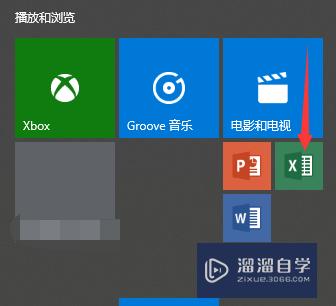
第2步
建立一个表格。
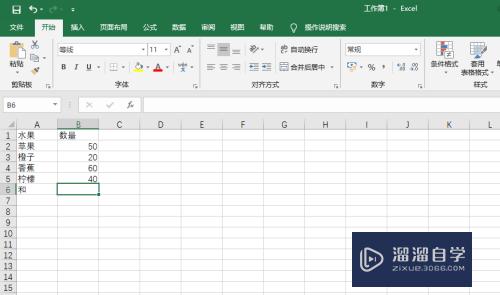
第3步
现在想要在B6单元格求水果的数量之和。在B6中输入“=SUM(B2:B5)”。
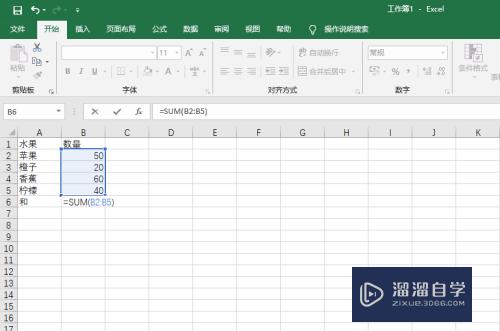
第4步
然后点Enter。即可自动求出前面几项的和。
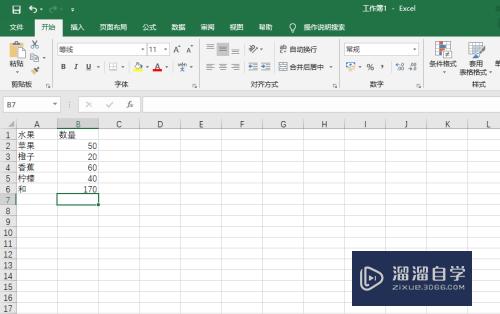
第5步
或者选中B6单元格。按下Alt键和=键。

第6步
然后按下Enter键即可求和。
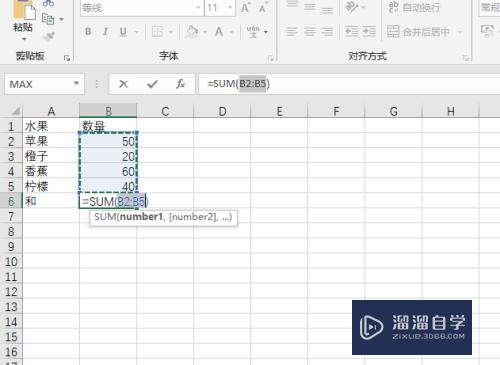
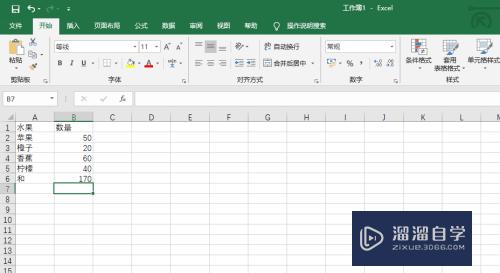
以上关于“Excel怎么设置自动求和(excel怎么设置自动求和显示在底部)”的内容小渲今天就介绍到这里。希望这篇文章能够帮助到小伙伴们解决问题。如果觉得教程不详细的话。可以在本站搜索相关的教程学习哦!
更多精选教程文章推荐
以上是由资深渲染大师 小渲 整理编辑的,如果觉得对你有帮助,可以收藏或分享给身边的人
本文标题:Excel怎么设置自动求和(excel怎么设置自动求和显示在底部)
本文地址:http://www.hszkedu.com/59838.html ,转载请注明来源:云渲染教程网
友情提示:本站内容均为网友发布,并不代表本站立场,如果本站的信息无意侵犯了您的版权,请联系我们及时处理,分享目的仅供大家学习与参考,不代表云渲染农场的立场!
本文地址:http://www.hszkedu.com/59838.html ,转载请注明来源:云渲染教程网
友情提示:本站内容均为网友发布,并不代表本站立场,如果本站的信息无意侵犯了您的版权,请联系我们及时处理,分享目的仅供大家学习与参考,不代表云渲染农场的立场!